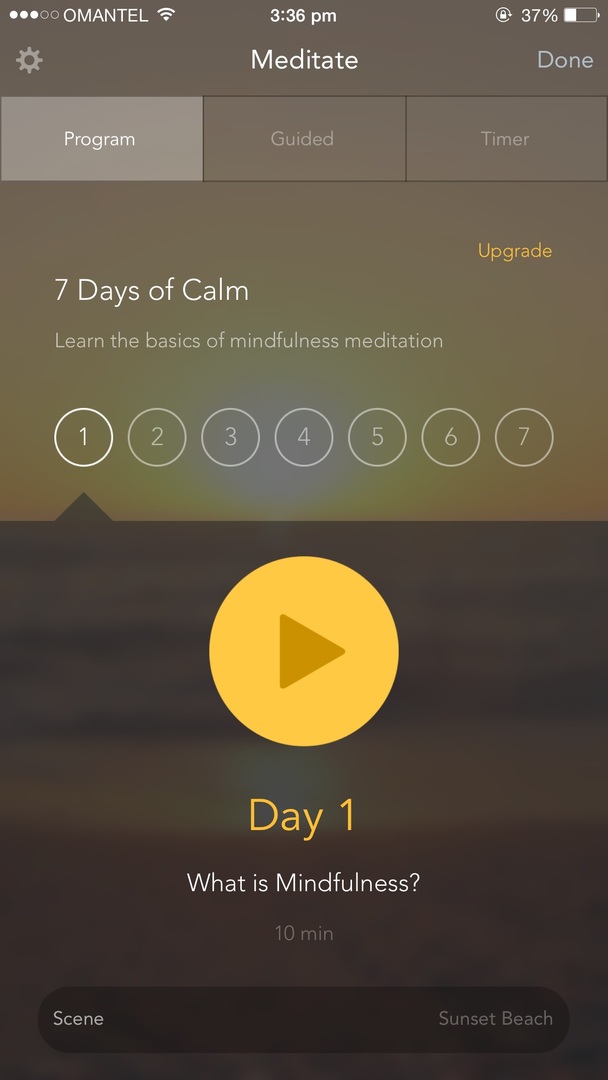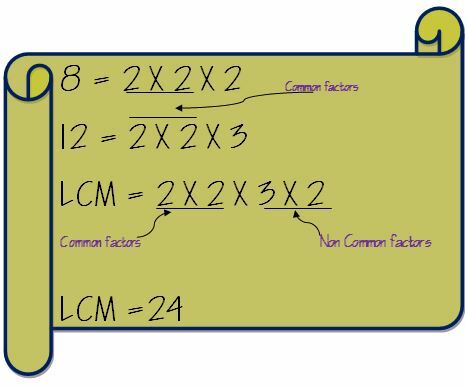In caso di problemi con il sistema relativi alla connessione Internet, gli utenti eseguono il comando per svuotare la memoria cache del DNS o interrompere il DNS. Alcuni altri utenti svuotano anche la cache DNS se viene danneggiata o se qualsiasi tipo di problema con le impostazioni DNS nel sistema.
Molti utenti Windows hanno riferito di recente che quando hanno provato a eseguire il comando per arrestare il servizio client DNS, ha generato un messaggio di errore che diceva "La pausa, il proseguimento o l'arresto richiesti non sono validi per questo servizio” e il comando non è stato eseguito.
Poiché non sono stati in grado di eseguire questo comando, i problemi relativi al DNS sono rimasti nel sistema senza essere risolti.
Considerando che il comando flush DNS cache viene eseguito perfettamente per alcuni utenti. Ma dopo un recente aggiornamento di Windows 11 e la versione 21H1 di Windows 10, nessun utente può interrompere il servizio client DNS utilizzando il comando net stop dnscache.
In questo articolo, ti mostreremo come risolvere questo problema in modo che gli utenti possano interrompere il servizio client DNS.
Come verificare se il servizio client DNS è in esecuzione o meno
Ecco i passaggi su come controllare il servizio client DNS nel sistema Windows.
Passaggio 1: premere il Windows + R chiavi insieme a aprire il correre casella di comando.
ANNUNCIO
Passaggio 2: una volta aperta la casella di comando Esegui, digitare servizi.msc nella casella di testo e premere accedere chiave.

Passaggio 3: questo apre la finestra dell'app Servizi sul tuo sistema.
Passaggio 4: nella finestra dei servizi, individuare il servizio chiamato Cliente DNS servizio dall'elenco dei servizi come mostrato di seguito.
Passaggio 5: Fare clic con il pulsante destro del mouse sul Cliente DNS servizio e seleziona Proprietà dal menu contestuale.

Passaggio 6: nella finestra Proprietà, puoi vedere che il file Tipo di avvio, che è già impostato come Automatico, e il Inizio e Fermare i pulsanti sono disabilitati.
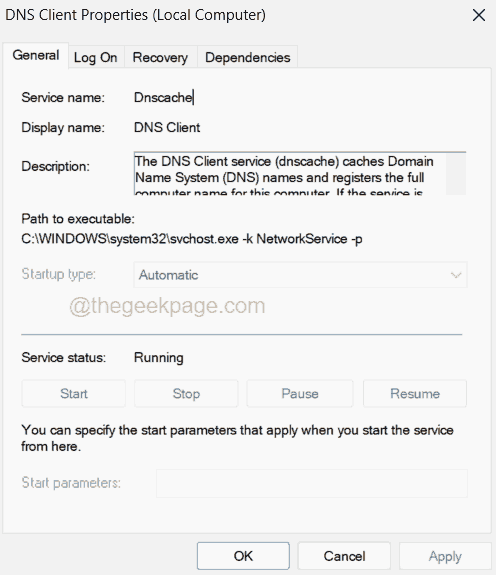
Passaggio 7: questo vale per tutti gli account utente nei sistemi Windows 11,10 e anche per gli account amministratore.
Come cancellare automaticamente la cache del client DNS utilizzando l'editor del registro
Prima di continuare con questo metodo, devi esportare il file di registro sul tuo sistema in modo che possa essere ripristinato nel caso in cui il file di registro venga danneggiato durante la modifica poiché il file di registro è molto importante per qualsiasi sistema.
Segui i passaggi seguenti su come modificare il file di registro per risolvere questo problema.
Passaggio 1: premere il Windows + R tasti insieme sulla tastiera per aprire il Correre scatola.
Passaggio 2: quindi, digita regedit nella casella di testo e premere accedere chiave.

Passaggio 3: accettare la richiesta UAC sullo schermo per continuare facendo clic sì.
Passaggio 4: una volta aperta la finestra dell'editor del registro, svuota la barra degli indirizzi.
Passaggio 5: copia la riga sottostante e incollala nella barra degli indirizzi, quindi premi il tasto accedere chiave.
HKEY_LOCAL_MACHINE\SYSTEM\CurrentControlSet\Services\Dnscache\Parameters
Passaggio 6: dopo aver raggiunto la chiave di registro parametri, selezionalo nel pannello di sinistra.
Passaggio 7: quindi sul lato destro, crea un nuovo valore DWORD (32 bit) di facendo clic con il pulsante destro del mouse sul zona vuota e navigando Nuovo > Valore DWORD (32 bit). dal menu contestuale come mostrato nello screenshot qui sotto.

Passaggio 8: rinomina questo valore DWORD come MaxCacheTtl e apri la sua finestra di modifica di doppio clic su di esso.
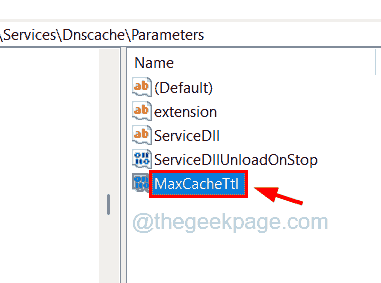
Passaggio 9: immettere il valore 86400 nel Dati di valore casella di testo e fare clic OK.
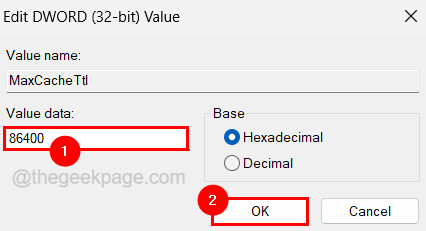
Passaggio 10: quindi, crea un altro valore DWORD come spiegato nel passaggio 7.
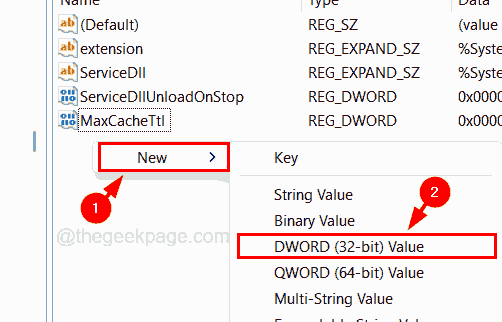
Passaggio 11: rinomina questo altro valore DWORD appena creato come MaxNegativeCacheTtl.
Passaggio 12: fare clic con il pulsante destro del mouse MaxNegativeCacheTtl e selezionando Modificare dal menu.
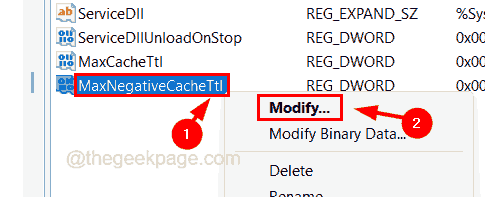
Passaggio 13: accedere 5 nella relativa casella di testo Dati valore e fare clic su OK per chiudere la finestra.
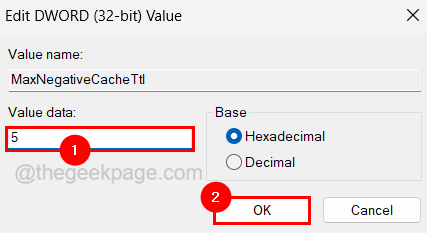
Passaggio 14: chiudere l'editor del registro e riavviare il sistema una volta.
Passaggio 15: questo dovrebbe aggiornare la cache DNS ogni poche ore.
Spero che questo articolo ti abbia aiutato a capire questo errore e come svuotare la cache del client DNS da solo ogni poche ore. Non è necessario interrompere il servizio client DNS che purtroppo è disabilitato per tutti gli account utente e gli amministratori.
ANNUNCIO